В Linux одной из самых важных операций при работе с дисками и разделами является изменение имени диска. Иногда нужно изменить имя диска для более удобного использования и лучшей организации данных. В этом руководстве мы рассмотрим, как легко и быстро изменить имя диска в Linux.
Первым шагом для изменения имени диска в Linux является определение его текущего имени. Для этого можно воспользоваться командой lsblk, которая отображает информацию о дисках и разделах. Найдите диск, имя которого вы хотите изменить, и запомните его текущее имя.
Затем, чтобы изменить имя диска, воспользуйтесь командой e2label, если у вас установлен файловая система ext2, ext3 или ext4. Например, чтобы изменить имя диска, наберите в терминале следующую команду:
sudo e2label /dev/sdb1 new_disk_name
Здесь /dev/sdb1 - путь к диску, имя которого вы хотите изменить, а new_disk_name - новое имя, которое вы хотите присвоить диску. Замените эти значения на актуальные в вашем случае.
Если у вас установлена другая файловая система, например, FAT32 или NTFS, изменение имени диска может потребовать использования других инструментов или команд. Проконсультируйтесь с документацией вашей операционной системы или установите необходимые программы для работы с соответствующими файловыми системами.
Причины изменения имени диска в Linux
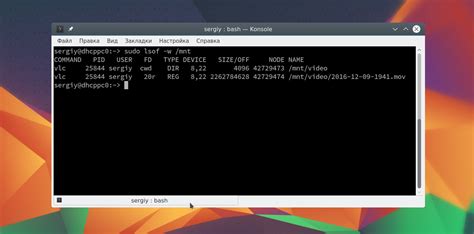
- Улучшение организации и структурирования файловой системы. Иногда имена дисков могут быть сложными или неинформативными, что затрудняет ориентацию пользователей в своей файловой системе. Переименование диска может помочь создать более согласованную и простую для понимания структуру каталогов.
- Устранение конфликтов и несоответствий. Иногда может возникнуть ситуация, когда на одной системе есть несколько разделов с одинаковым именем, что может привести к путанице и ошибкам. Переименование диска позволяет избежать столкновения и обеспечить уникальность идентификации разделов.
- Адаптация к новым требованиям. Иногда пользователи могут столкнуться с ситуацией, когда изначально выбранное имя для диска более не соответствует их потребностям или целям. В таких случаях переименование диска может помочь пользователям лучше адаптироваться к новым требованиям и сделать работу с диском более эффективной и удобной.
- Персонализация и настройка. Некоторые пользователи могут хотеть изменить имя диска, чтобы добавить личное касание к своей системе или приспособить ее к своим предпочтениям. Переименование диска позволяет пользователю полностью персонализировать свою систему и сделать ее более уникальной.
Не смотря на причины, важно помнить, что процесс изменения имени диска в Linux может быть сложным и требовать знания командной строки и системных настроек. Тем не менее, с помощью соответствующих инструкций, переименование диска в Linux становится доступным для всех пользователей.
Основные способы изменения имени диска в Linux
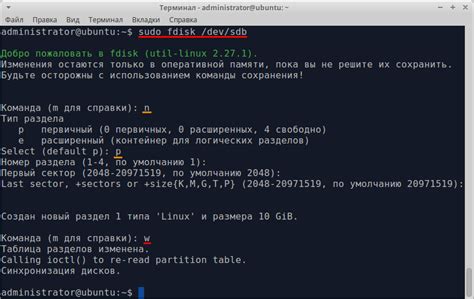
Способ 1: Использование команды "mke2fs"
Для изменения имени диска в Linux можно воспользоваться командой "mke2fs". Эта команда позволяет создать новую файловую систему на диске с заданным именем.
Чтобы воспользоваться этим способом, откройте терминал и выполните следующую команду:
sudo mke2fs -L "NovoyeImya" /dev/sdXЗдесь "NovoyeImya" - новое имя диска, а "/dev/sdX" - путь к диску, который вы хотите переименовать. Будьте осторожны при выборе диска, чтобы не случилось потери данных!
Способ 2: Использование команды "tune2fs"
Другой способ изменить имя диска в Linux - использовать команду "tune2fs". Эта команда позволяет изменить различные параметры файловой системы, включая имя диска.
Для использования этого способа выполните следующую команду в терминале:
sudo tune2fs -L "NovoyeImya" /dev/sdXЗдесь "NovoyeImya" - новое имя диска, а "/dev/sdX" - путь к диску, который вы хотите переименовать.
Способ 3: Изменение метки диска
Если вы хотите изменить только метку диска, а не полное имя, можно воспользоваться командой "e2label".
Для этого выполните следующую команду в терминале:
sudo e2label /dev/sdX "NovayaMetka"Здесь "/dev/sdX" - путь к диску, который вы хотите переименовать, а "NovayaMetka" - новая метка диска.
Удачного вам переименования!
Изменение имени диска через командную строку
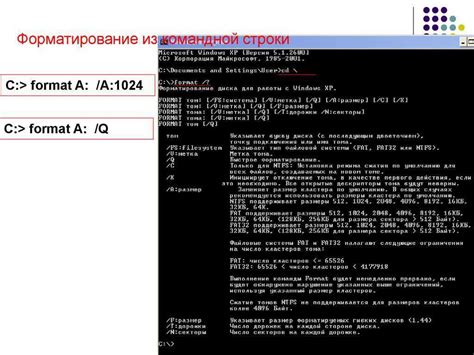
Чтобы изменить имя диска через командную строку, выполните следующие шаги:
- Определите текущее имя диска: Введите команду lsblk, чтобы получить список всех дисков и их имен. Найдите нужный диск и запишите его имя.
- Переименуйте диск: Используйте команду udisksctl с опцией rename, чтобы изменить имя диска. Пример команды выглядит следующим образом:
udisksctl rename --block-device /dev/sdb --new-name "NewName"
Замените/dev/sdbна имя диска, которое вы хотите переименовать, иNewNameна новое имя.
После выполнения этих шагов диск будет переименован в соответствии с указанным новым именем.
Изменение имени диска с помощью утилиты GParted
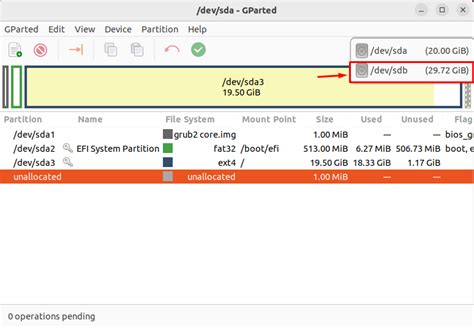
Утилита GParted представляет собой мощный инструмент для управления разделами дисков в операционных системах Linux. С ее помощью можно не только изменять размер разделов, но и менять их имена.
Чтобы изменить имя диска с помощью GParted, следуйте этим простым инструкциям:
- Убедитесь, что у вас установлена утилита GParted. Если она не установлена, вы можете установить ее через менеджер пакетов вашей операционной системы.
- Запустите GParted, введя команду sudo gparted в терминале.
- Выберите диск, имя которого вы хотите изменить, из выпадающего списка в правом верхнем углу окна GParted.
- Щелкните правой кнопкой мыши на разделе диска и выберите опцию "Label File System".
- Введите новое имя диска в поле "Label" и нажмите кнопку "Apply" для сохранения изменений.
После того как процесс завершится, GParted переименует раздел и отобразит изменения в окне программы. Теперь вы сможете видеть новое имя диска при подключении или монтировании раздела.
Обратите внимание, что при изменении имени диска с помощью GParted, вы можете столкнуться с некоторыми ограничениями. Некоторые файловые системы могут иметь ограничение на длину имени диска или допускать только определенные символы. Убедитесь, что новое имя диска соответствует этим ограничениям, чтобы избежать проблем при использовании диска в вашей системе.
Дополнительные рекомендации по изменению имени диска в Linux
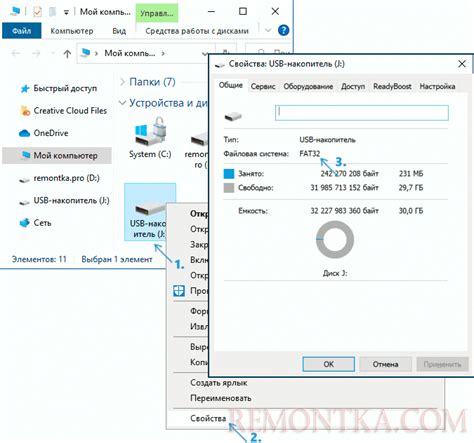
При изменении имени диска в Linux, следует провести некоторые дополнительные шаги, чтобы убедиться, что процесс пройдет гладко и безопасно. Вот несколько рекомендаций:
- Перед началом изменения имени диска важно убедиться, что на диске отсутствуют активные процессы и открытые файлы. Изменение имени диска во время работы может привести к потере данных или даже к сбою системы.
- Рекомендуется выполнить резервное копирование всех важных данных на диске перед началом процедуры изменения имени. В случае возникновения проблем или ошибок, резервная копия позволит восстановить данные.
- Убедитесь, что у вас есть права администратора (root) для выполнения операций по изменению имени диска. Изменение имени диска требует привилегированного доступа к системе.
- При выборе нового имени диска, следует избегать использования специальных символов, пробелов и кириллических символов. Рекомендуется использовать только латинские буквы, цифры и знак подчеркивания (_).
- После успешного изменения имени диска, рекомендуется выполнить перезагрузку системы, чтобы обновленное имя было полностью применено и отображено везде, где используется имя диска.
Следуя этим рекомендациям, вы сможете безопасно и эффективно изменить имя диска в Linux и избежать потери данных или проблем с системой.